
スマートテレビメーカーのトップブランドの一つであるサムスンテレビは、リビングルームの強力なメディアコアで間違いなくです。サムスンテレビを快適に使用できるようにするためには、いくつかの優先設定が必要です。さて、ここでの質問です。サムスンのリモコンアプリには設定ボタンがどこにありますか?この記事では、サムスンのリモコンアプリの設定ボタンを迅速に特定する方法を説明します。
目次
サムスンの伝統的なリモコンアプリで設定ボタンを見つける
伝統的なサムスンのリモコンの設定ボタンは見つけやすいです。 設定 ボタンまたは メニュー ボタン。異なるモデルのテレビは異なるタイプのサムスンのリモコンを持っていますが、設定ボタンの位置が近いことが共通しています。それらは二つのタイプに分類することができます。一つは 設定 ボタン、もう一つは メニュー ボタンを押してください。
サムスンのリモコンアプリを使用して 設定 ボタンは通常、リモコンの下部の左側にあります。

サムスンのリモコンアプリを使用しています。 メニュー ボタンは通常、ナビゲーションボタンの近く、上矢印ボタンの上にあります。
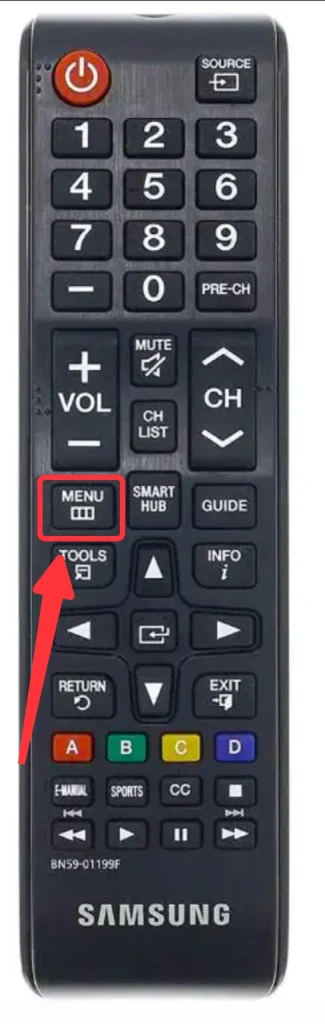
新しいサムスンのワンリモコンで「設定」ボタンを見つける
On the other hand, Samsung has released its new remote which can easily control any Samsung Smart TV, that is the One Remote. One Remote doesn't have settings button, but you have to go to the settings menu using its navigation buttons.
ステップ1. メイン画面の左側にあるメニューアイコンへ移動するためにナビゲーションボタンを使用し、クリックしてください。 OK ボタンを押してください。

ステップ2. カーソルを移動して、設定セクションを見つけます。
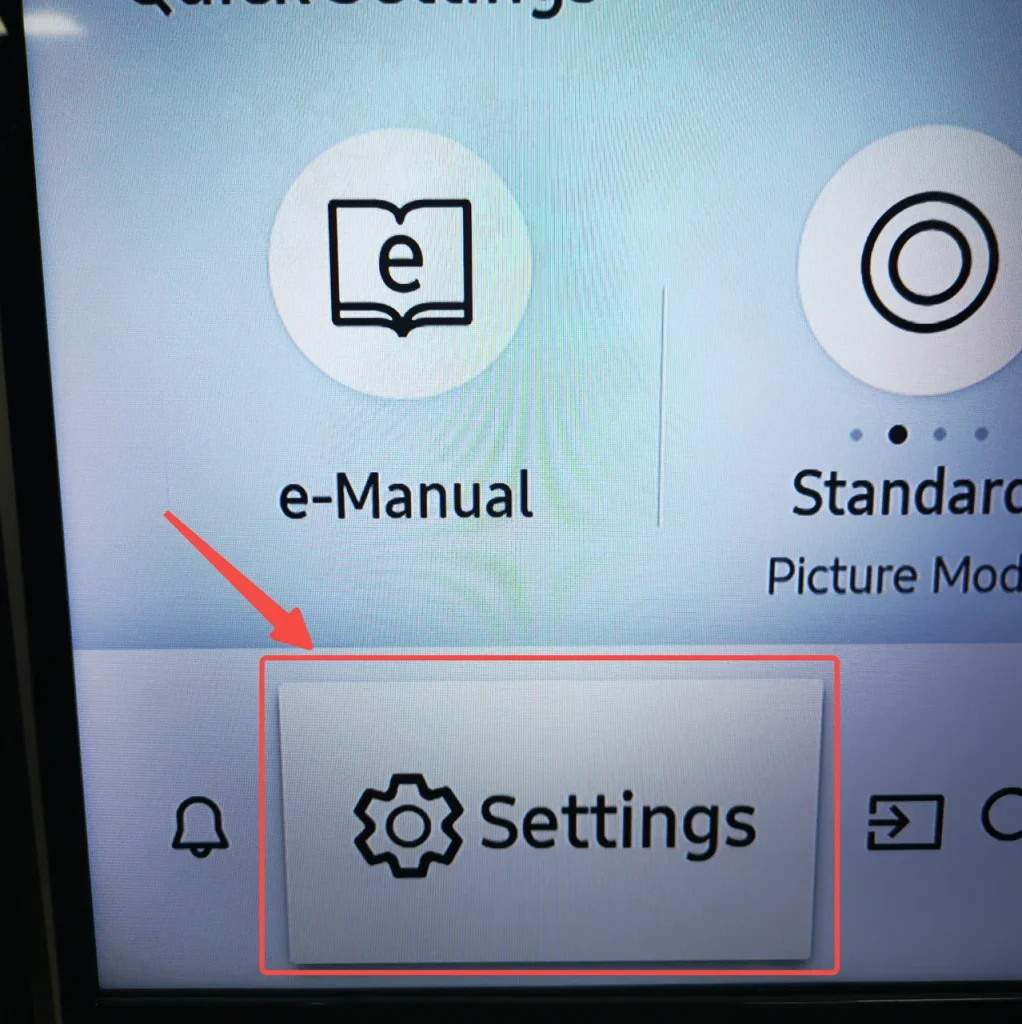
サムスンの設定メニューにさらに素早くアクセスする方法
サムスンスマートTV用に設計されたリモコンアプリは、設定ボタンがなかなか見つからない場合にさらに優れた解決策です。ここに リモコンアプリの全体像 選択肢がありますが、個人的なおすすめは サムスンTVのリモコン、その整然としたユーザーインターフェースにより、ユーザーは設定ボタンを簡単に見つけることができます。
万能リモコンアプリをダウンロードします
アプリをダウンロードしてインストールした後、アプリの設定方法に従ってください。設定は非常に簡単で、数ステップで完了します。
ステップ1. スマホがサムスンのSmart TVと同じWi-Fiネットワークに接続しているかどうかを再確認してください。右上隅のペアリングボタンをクリックしてください。

ステップ2. リストに表示されるサムスンのスマートTVを選択します。
ステップ3. ペアリング信号をテレビが受信すると、接続するかどうかを尋ねられますので、「同意」ボタンをタップする必要があります。リモコンがない場合は、テレビの背面または側面に物理ボタンがあることがあります。詳細なガイドはこちらです。 サムスンのテレビでリモコンアプリなしで許可ボタンを押す方法.
ステップ4. 接続が確立された後、プレスしても問題ありません。 メニュー ボタンを押して設定インターフェースに入ります。
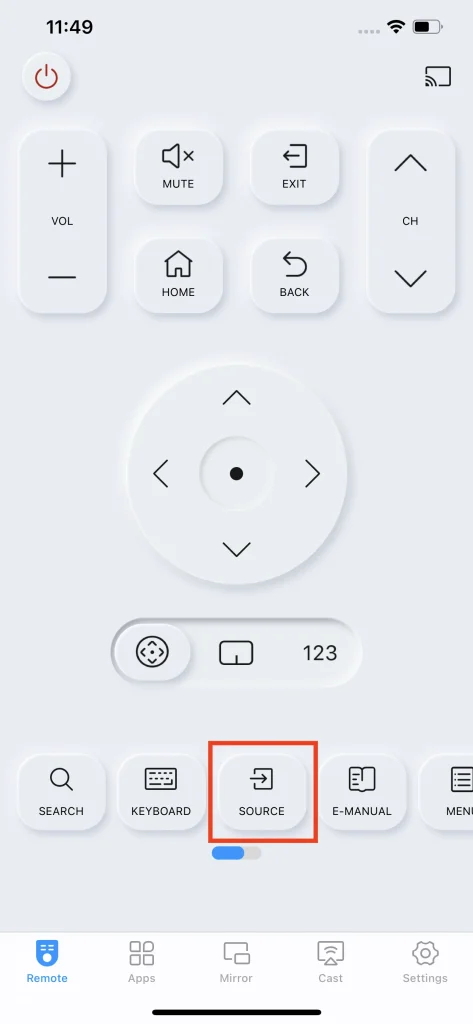
詳細は、このアプリのFAQをご覧ください。 サムスンのリモコンアプリの包括的なレビュー.
結論
When you couldn't determine where the settings button is on Samsung TV Remote, do follow the guide. First, make sure what kind of Samsung TV Remote you have. Second, find the position of the button. They are either named 設定 または メニュー. And of course, if you still couldn't find them, simply use an alternative remote app, because the apps organize all functions on different pages, to make sure every function is easy enough to find.
サムスンのテレビの入力を変更する方法のFAQ
Q: サムスンのテレビでリモコン設定はどこにありますか?
リモコンアプリの種類によって、 設定 ボタンまたは メニュー ボタン。それらのどちらも表示されない場合は、ナビゲーションボタンを使用して設定メニューにアクセスしてください。これらの方法を使用できない可能性がある場合は、「サムスンTV用リモコンアプリ」などのリモコンアプリをダウンロードしてインストールすることもできます。 BoostVision.
Q: サムスンのスマートテレビのリモコンのメニューボタンはどこにありますか?
This depends on what kind of Samsung Smart TV remote you have. For a traditional one, which come with a lot of buttons on it, you can see there is a Settings button or a menu button on it. For a Samsung One Remote, however, there isn't any settings button, you'd have to use the navigation button to direct you to the settings page.








